Satura rādītājs
Meklē Excel novecošanas formula 30 60 60 90 dienas ? Nu, jūs esat nonācis īstajā vietā. Šeit mēs jums parādīsim. 5 metodes vietnē Excel novecošanas formula 30 60 60 90 dienas Visas šīs metodes ir vienkāršas un efektīvas.
Lejupielādēt Practice Workbook
Novecošanas formula 30 60 90 dienas.xlsx5 metodes, kā Excel programmā izmantot novecošanas formulu 30 60 90 dienām
Turpmākajā rakstā mēs aprakstīsim 5 metodes soli pa solim Excel novecošanās formula 30 60 60 90 dienas . Šeit mēs izmantojām Excel 365 Varat izmantot jebkuru pieejamo Excel versiju.
1. Izmantojot novecošanas formulu 30 60 90 dienām ar nosacījumu formatēšanas funkciju
Šajā tabulā ir Klients , Projekts, un Datums kolonnas. Mēs izmantosim Nosacījumu formatēšana funkciju, lai uzzinātu datumu, kas ir 30 , 60 un 90 dienas pēc šodienas.

1. solis:
- Vispirms mēs atlasīsim Visi dati no Datums sleja.
- Pēc tam mēs dosimies uz Sākums cilne>> atlasiet Nosacījumu formatēšana >> atlasīt Jauns noteikums .

2. solis:
A Jauns formatēšanas noteikums tiks parādīts dialoglodziņš.
- Pēc tam mēs izvēlamies Izmantojiet formulu, lai noteiktu, kuras šūnas formatēt .
- Pēc tam mēs ierakstīsim šādu formulu. Formatēt vērtību, ja šī formula ir true lodziņš .
=AND(D5>= DIENA(), D5 <= DIENA()+30) Šajā gadījumā mēs izmantojām funkcija AND kur mēs izmantojām divus loģiskie nosacījumi par izmantoto Datums diapazons. Ja nosacījumi ir šādi Datums jābūt lielāks vai vienāds ar šodienu un mazāks vai vienāds ar TODAY()+30 . Šeit mēs izmantojām ŠODIEN funkciju, lai iegūtu datumu šodien . Ja tas atbilst nosacījumiem, tad tas tiks Aizpildiet zilo krāsu krāsu līdz attiecīgajiem datumiem.
- Pēc tam mēs noklikšķiniet uz Formāts .

3. solis:
A Šūnu formatēšana tiks parādīts dialoglodziņš.
- Pēc tam mēs izvēlēsimies Aizpildiet >> atlasiet krāsu, šeit mēs izvēlējāmies Zilais krāsu un mēs varam redzēt Paraugs .
- Pēc tam noklikšķiniet uz LABI .

4. solis:
- Pēc tam mēs noklikšķiniet uz LABI in the Jauns formatēšanas noteikums logs.

Tagad mēs redzēsim, ka visi datumi, kas ir 30 dienas prom no šodien ir marķēti ar Zilais krāsa.

Tālāk mēs izcelsim datumus, kas ir 60 dienas prom no šodien .
- Šeit mēs izpildīsim līdzīgus soļus 2. solis , lai izceltu Jauns formatēšanas noteikums dialoglodziņš.
- Tālāk, sadaļā Formatēt vērtību, ja šī formula ir true lodziņš, ievadīsim šādu formulu.
=AND(D5>= ŠODIEN()+30, D5 <= ŠODIEN()+60) Šajā gadījumā mēs izmantojām UN funkciju, kurā mēs izmantojām divas loģiskie nosacījumi par izmantoto Datums diapazons. Ja nosacījumi ir šādi Datums jābūt lielāks vai vienāds ar TODAY()+30 un mazāks vai vienāds ar TODAY()+60 . Šeit mēs izmantojām ŠODIEN funkciju, lai iegūtu datumu šodien . Ja tas atbilst nosacījumiem, tad tas tiks Aizpildiet zaļo krāsu līdz attiecīgajiem datumiem.
- Pēc tam, sekojot 3. solis , mēs izvēlēsimies krāsu, lai izceltu šūnas.
- Šeit mēs esam izvēlējušies Zaļā krāsa.
Visbeidzot, mēs varam redzēt datumus, kas ir 60 dienas prom no šodien ir izcelti ar Zaļā krāsa.

Tagad mēs izcelsim datumus, kas ir 90 dienas prom no šodien .
- Šeit mēs izpildīsim līdzīgus soļus 2. solis , lai izceltu Jauns formatēšanas noteikums dialoglodziņš.
- Tālāk, sadaļā Formatēt vērtību, ja šī formula ir true lodziņš, ievadīsim šādu formulu.
=AND(D5>= ŠODIEN()+60, D5 <= ŠODIEN()+90) Šajā gadījumā mēs izmantojām UN funkciju, kurā mēs izmantojām divas loģiskie nosacījumi par izmantoto Datums diapazons. Ja nosacījumi ir šādi Datums jābūt lielāks vai vienāds ar TODAY()+60 un mazāks vai vienāds ar TODAY()+90 . Šeit mēs izmantojām ŠODIEN funkciju, lai iegūtu datumu šodien . Ja tas atbilst nosacījumiem, tad tas tiks Aizpildiet . Dzeltenais krāsu līdz attiecīgajiem datumiem.
- Pēc tam, sekojot 3. solis , mēs izvēlēsimies krāsu, lai izceltu šūnas.
Visbeidzot, mēs varam redzēt datumus, kas ir 90 dienas prom no šodien ir izcelti ar Dzeltenais krāsa.

2. 30, 60 & amp; 90 dienu pievienošana Excel novecošanas formulā
Nākamajā tabulā mēs pievienosim 30 dienas , 60 dienas , un 90 dienas ar Termiņš sleja.
Soļi:
- Vispirms šūnā ierakstīsim šādu formulu E5 .
=D5+30 Tas vienkārši pievieno 30 dienas ar šūnas datumu D5 .

- Pēc tam mēs nospiedīsim IEVADIET .
Rezultātu redzam šūnā E5 .
- Pēc tam mēs vilksim uz leju formulu ar Instruments Fill Handle .

- Pēc tam šūnā ierakstīsim šādu formulu F5 .
=D5+60 Tas vienkārši pievieno 60 dienas ar šūnas datumu D5 .

- Pēc tam mēs nospiedīsim IEVADIET .
Rezultātu redzam šūnā F5 .
- Pēc tam mēs vilksim uz leju formulu ar Instruments Fill Handle .

- Pēc tam šūnā ierakstīsim šādu formulu G5 .
=D5+90 Tas vienkārši pievieno 90 dienas ar šūnas datumu D5 .

- Pēc tam mēs nospiedīsim IEVADIET .
Rezultātu redzam šūnā G5 .
- Pēc tam mēs vilksim uz leju formulu ar Instruments Fill Handle .

Visbeidzot, mēs varam redzēt. Excel novecošanas formula 30 60 60 90 dienas tabulā.

Lasīt vairāk: Novecošanās formula programmā Excel, izmantojot IF (4 piemēroti piemēri)
Līdzīgi lasījumi
- Vecināšanas formulas izmantošana programmā Excel, izņemot nedēļas nogales (4 vienkārši veidi)
- Kā lietot krājumu novecošanās analīzes formulu programmā Excel (2 vienkārši veidi)
3. IF, TODAY un VLOOKUP funkciju izmantošana
Turpmākajā tabulā izmantosim šādu kombināciju. IF un ŠODIEN funkcijas, lai aprēķinātu Pārdošanas apgrozījuma dienas . Pēc tam mēs izmantosim VLOOKUP funkciju, lai uzzinātu Rēķina statuss .

Soļi:
- Vispirms šūnā ierakstīsim šādu formulu F5 .
=IF(DIENA()>E5,DIENA()-E5,0) 
Formulas sadalījums
- E5 ir rēķina datums.
- DIENA() funkcija atgriezīs šodienas datumu, kas ir 14-06-22 .
- IF funkcija atgriezīs 0 ja starpība starp Šodien() un E5 ir negatīvs, pretējā gadījumā Pārdošanas apgrozījuma dienas vērtība būs vienāda ar starpību starp Šodien() un E5 .
- Izvades rezultāts: 39
- Pēc tam nospiediet IEVADIET .
- Pēc tam mēs vilksim formulu uz leju, izmantojot Instruments Fill Handle .

Tagad mēs varam redzēt pilnu Pārdošanas apgrozījuma dienas sleja.

Tagad mēs vēlamies noskaidrot Rēķina statuss .
- Šim nolūkam mēs esam izveidojuši Dienas Kategorija tabula. Tajā ir norādītas rēķina kategorijas. Kategorija slejā saskaņā ar to Pārdošanas apgrozījuma dienas slejā diktēt nosacījumu. Mēs izmantosim šo Dienas Kategorija tabulu kā table_array in the VLOOKUP funkcija.

- Pēc tam šūnā ierakstīsim šādu formulu G5 .
=VLOOKUP(F5,$J$4:$K$10,2,TRUE) Izmantojot šo formulu, mēs varēsim noteikt rēķina nosacījumus, meklējot vērtības Pārdošanas apgrozījuma dienas .

Formulas sadalījums
F5 ir lookup_value ka mēs gatavojamies meklēt Kategorija nosauktais diapazons.
- $J$4:$K$10 ir table_array .
- 2 ir col_index_num .
- TRUE ir aptuvena atbilstība.
- Izvades rezultāts: 31-60 dienas .
- Pēc tam nospiediet IEVADIET .
- Pēc tam mēs vilksim uz leju formulu ar Instruments Fill Handle .

Visbeidzot, mēs varam redzēt. Excel novecošanās formula 30 60 60 90 dienas šajā tabulā.

Tagad mēs ievietosim Pivot tabula parādīt Excel novecošanās formula 30 60 60 90 dienas .
Soļi:
- Vispirms mēs dosimies uz Ievietot cilne>> atlasiet PivotTable >> atlasīt No tabulas/ diapazona .

A PivotTable formas tabula vai diapazons tiks parādīts dialoglodziņš.
- Pēc tam noklikšķiniet uz augšupvērstās bultas, kas apzīmēta ar sarkanas krāsas kaste lai atlasītu Galds / diapazons .
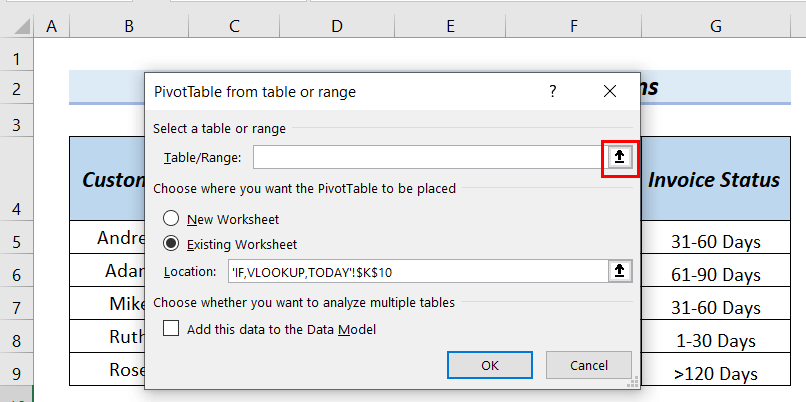
Tagad mēs varam redzēt Galds / diapazons e.
- Pēc tam mēs atzīmēsim Jauna darblapa .
- Pēc tam noklikšķiniet uz LABI .

A PivotTable lauki parādās logs.
- Pēc tam mēs noņemsim Klients uz Rindas platība, Vienības uz Vērtības platība un Rēķins Statuss uz Kolonnas platība.

Visbeidzot, mēs varam redzēt Pivot tabula ar Excel novecošanas formula 30 60 60 90 dienas .

Lasīt vairāk: Kā Excel programmā Excel izmantot vairākus If nosacījumus novecošanai (5 metodes)
4. Pielietojot papildinājuma & amp; Excel TODAY funkciju, lai atrastu nākamās dienas
Šeit mēs pievienosim 30 dienas, 60 dienas un 90 dienas ar šodienu, izmantojot funkcija TODAY .
Soļi:
- Vispirms šūnā ierakstīsim šādu formulu C6 .
=DIENA()+30 
Formulas sadalījums
- DIENA() → atgriež šodienas datumu, kas ir 2022. gada 14. jūnijs .
- DIENA()+30 → pievieno 30 dienas ar 2022. gada 14. jūnijs .
- Izvades rezultāts: 7/14/2022
- Pēc tam nospiediet IEVADIET .
- Pēc tam šūnā ierakstīsim šādu formulu C7 .
=DIENA()+60 
Formulas sadalījums
- DIENA() → atgriež šodienas datumu, kas ir 2022. gada 14. jūnijs .
- DIENA()+60 → pievieno 60 dienas ar 2022. gada 14. jūnijs .
- Izvades rezultāts: 8/13/2022
- Pēc tam nospiediet IEVADIET .
- Pēc tam šūnā ierakstīsim šādu formulu C8 .
=DIENA()+90 
Formulas sadalījums
- DIENA() → atgriež šodienas datumu, kas ir 2022. gada 14. jūnijs .
- DIENA()+90 → pievieno 90 dienas ar 2022. gada 14. jūnijs .
- Izvades rezultāts: 9/12/2022
- Pēc tam nospiediet IEVADIET .
Visbeidzot, mēs varam redzēt. Excel novecošanās formula 30 60 60 90 dienas .

5. Izmantojot atņemšanas & amp; TODAY funkciju, lai atrastu iepriekšējās dienas
Šeit mēs atņemsim 30 dienas, 60 dienas un 90 dienas no šodienas, izmantojot funkcija TODAY .
Soļi:
- Vispirms šūnā ierakstīsim šādu formulu C6 .
=DIENA()-30 
Formulas sadalījums
- DIENA() → atgriež šodienas datumu, kas ir 2022. gada 14. jūnijs .
- DIENA()-30 → atņem 30 dienas no 2022. gada 14. jūnijs .
- Izlaide: 5/152022
- Pēc tam nospiediet IEVADIET .
- Pēc tam šūnā ierakstīsim šādu formulu C7 .
=DIENA()-60 
Formulas sadalījums
- DIENA() → atgriež šodienas datumu, kas ir 2022. gada 14. jūnijs .
- DIENA()-60 → atņem 60 dienas no 2022. gada 14. jūnijs .
- Izvades rezultāts: 4/15/2022
- Pēc tam nospiediet IEVADIET .
- Pēc tam šūnā ierakstīsim šādu formulu C8 .
=DIENA()-90 
Formulas sadalījums
- DIENA() → atgriež šodienas datumu, kas ir 2022. gada 14. jūnijs .
- DIENA()-90 → atņem 90 dienas no 2022. gada 14. jūnijs .
- Izvades rezultāts: 3/16/2022
- Pēc tam nospiediet IEVADIET .
Visbeidzot, mēs varam redzēt. Excel novecošanās formula 30 60 60 90 dienas .

Prakses sadaļa
Savas lapas praktiskajā sadaļā varat praktizēt izskaidrotās Excel metodes. novecošanās formula 30 60 90 dienām .

Secinājums
Šeit mēs centāmies parādīt jums Excel novecošanas formula 30 60 60 90 dienas . Paldies, ka izlasījāt šo rakstu, mēs ceram, ka tas bija noderīgs. Ja jums ir kādi jautājumi vai ieteikumi, lūdzu, dariet mums zināmu komentāru sadaļā zemāk. Lūdzu, apmeklējiet mūsu tīmekļa vietni. ExcelWIKI lai izpētītu vairāk.

